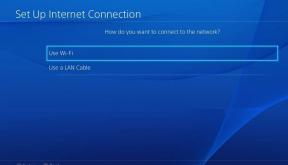Perbaiki: Kesalahan Modern Warfare 2 Travis Rilea di PC, PS5, PS4, dan Xbox
Miscellanea / / April 28, 2023
Penggemar dan pemain Call of Duty mengalami era baru COD Perang Modern II, yang menghubungkan Warzone 2 yang serba baru. Ini adalah video game penembak orang pertama oleh Infinity Ward dan Activision pada Oktober 2022, sekuel langsung dari MW 2019. Meski judulnya sudah mendapat banyak ulasan positif, sepertinya COD Modern Warfare 2 Travis Rilea Error cukup sering muncul di platform PC, PS5, PS4, dan Xbox, yang juga terjadi di Warzone 2.
Sekarang, jika Anda juga mengalami masalah yang sama, pastikan untuk mengikuti panduan pemecahan masalah ini untuk memperbaikinya. Kesalahan COD MWII Travis Rilea menjadi hal yang cukup sering terjadi pada pemain yang malang akhir-akhir ini yang dapat terjadi karena koneksi gagal atau masalah waktu habis ke sisi server. Sesuai laporan, pemain mendapatkan “Koneksi Gagal – Waktu habis saat masuk ke platform online [Alasan: Travis -Relia]” saat mencoba masuk ke dalam permainan.
Baca juga
Perbaiki: Modern Warfare 2 Habis Saat Masuk ke Platform Online
Perbaiki: Permintaan Teman Modern Warfare 2 Terkunci
Perbaiki: Modern Warfare 2 Kehilangan Koneksi ke Host / Server: Waktu Koneksi Habis
Perbaiki: Modern Warfare 2 / Warzone 2 Tidak Muncul di Battle Net
Perbaiki: Modern Warfare 2 Gagal Mengambil Daftar Teman Crossplay
Perbaiki: Kode Kesalahan MW2 2901

Isi Halaman
-
Perbaiki: Kesalahan Modern Warfare 2 Travis Rilea di PC, PS5, PS4, dan Xbox
- 1. Mulai ulang Game MWII
- 2. Periksa Pembaruan Game MWII
- 3. Verifikasi dan Perbaiki File Game
- 4. Periksa Layanan Online Activision
- 5. Periksa Koneksi Internet
- 6. Ubah Jenis NAT Anda menjadi Terbuka
- 7. Instal ulang Game MWII
Perbaiki: Kesalahan Modern Warfare 2 Travis Rilea di PC, PS5, PS4, dan Xbox
Mungkin ada beberapa kemungkinan alasan di balik kesalahan ini yang dapat menyebabkannya, seperti masalah dengan internet konektivitas, masalah tipe NAT, versi game yang kedaluwarsa, konflik terkait server game, masalah dengan game pemasangan, dan lainnya. Untungnya, di sini kami telah membagikan beberapa solusi untuk Anda yang seharusnya berguna. Jadi, tanpa membuang waktu lagi, mari lompat ke dalamnya.
1. Mulai ulang Game MWII
Pertama, Anda harus mem-boot ulang game Modern Warfare II di perangkat Anda masing-masing untuk memastikan tidak ada kesalahan sementara atau masalah data cache. Anda juga dapat mencoba memulai ulang perangkat game untuk menghapus gangguan sistem.
2. Periksa Pembaruan Game MWII
Anda dapat memeriksa pembaruan game secara manual dengan mengikuti langkah-langkah di bawah ini untuk memastikan game tidak kedaluwarsa. Versi game yang kedaluwarsa dapat menyebabkan masalah peluncuran, masalah konektivitas server, dan lainnya.
Iklan
Untuk Battle.net:
- Buka Battle.net aplikasi desktop di PC Anda.
- Sekarang, klik Peperangan Modern II.
- Klik pada ikon roda gigi (pengaturan) di sebelah Bermain tombol.
- Terakhir, pilih Periksa Pembaruan dan tunggu hingga proses selesai.
- Jika ada pembaruan yang tersedia, pastikan untuk mengunduh dan menginstal pembaruan game.
Untuk Uap:
- Membuka Uap dan pergi ke Perpustakaan.
- Klik COD: MWII dari panel kiri.
- Steam akan secara otomatis mencari pembaruan yang tersedia.
- Jika ada pembaruan yang tersedia, klik Memperbarui.
- Pastikan untuk menunggu beberapa saat hingga pembaruan selesai.
- Setelah selesai, pastikan untuk mem-boot ulang PC untuk menerapkan perubahan.
Untuk PlayStation:
- Nyalakan konsol PS4/PS5 Anda > Buka Tampilan depan.
- Sekarang, navigasikan ke menu utama di atas.
- Kepala ke permainan tab.
- Gulir ke bawah ke Panggilan Tugas: MWII dan sorot itu.
- tekan Pilihan tombol pada pengontrol Anda.
- Akhirnya, pilih untuk Memeriksa pembaruan dari menu tarik-turun.
Untuk Xbox:
- Pastikan untuk menyalakan konsol game Xbox One atau Xbox Series X|S Anda.
- tekan Tombol Xbox pada pengontrol Anda untuk membuka menu.
- Sekarang, gulir ke bawah ke kanan > Pilih Pengaturan.
- Gulir ke bawah sampai Anda melihat Pembaruan & unduhan.
- Dari halaman berikutnya, pilih Selalu perbarui konsol saya Dan Selalu perbarui game & game saya untuk mengaktifkan kotak centang.
Iklan
Baca juga
Perbaiki: Modern Warfare 2 Profil Anda Keluar Kesalahan
Alasan Mengapa Kode Redeem Tidak Berfungsi di Modern Warfare 2
3. Verifikasi dan Perbaiki File Game
Terkadang file game yang rusak atau hilang di PC mungkin juga sangat mengganggu Anda saat menginstal atau memperbarui game. Anda benar-benar tidak dapat melakukan apa pun agar masalah ini terjadi. Tetapi sebagian besar peluncur game dilengkapi dengan opsi bawaan untuk memverifikasi dan memperbaiki file game secara otomatis yang dapat Anda gunakan kapan pun Anda menghadapi masalah apa pun. Untuk melakukan ini:
Untuk Battle.net:
- Luncurkan Battle.net klien di PC Anda.
- Sekarang, klik pada Peperangan Modern II yang Anda coba perbaiki.
- Klik pada ikon roda gigi (pengaturan) di sebelah Bermain tombol.
- Pilih Pindai dan perbaiki > Klik Mulai Pindai.
- Tunggu hingga perbaikan selesai > Setelah selesai, tutup peluncur, dan reboot PC untuk menerapkan perubahan.
Untuk Uap:
- Meluncurkan Uap > Klik Perpustakaan.
- Klik kanan pada COD: MWII dari daftar game yang diinstal.
- Sekarang, klik Properti > Pergi ke File Lokal.
- Klik Verifikasi Integritas File Game.
- Anda harus menunggu prosesnya sampai selesai.
- Setelah selesai, tinggal restart komputer Anda.
4. Periksa Layanan Online Activision
Anda juga dapat memeriksa Layanan Online Activision dengan mengunjungi tautan ini dan memilih Refresh untuk mendapatkan laporan status. Sebagian besar waktu Anda akan mendapatkan status online untuk semua platform yang seharusnya. Namun terkadang jika ada masalah dengan layanan online atau server maka pastikan untuk menunggu beberapa jam lalu coba lagi.
5. Periksa Koneksi Internet
Anda juga harus memeriksa koneksi internet pada akhirnya, tidak peduli apakah Anda menggunakan koneksi kabel (ethernet) atau jaringan nirkabel (Wi-Fi). Kemungkinan besar entah bagaimana koneksi internet Anda mengalami beberapa masalah dengan stabilitas atau kecepatan. Kecepatan lambat dan jaringan yang tidak stabil dapat menyebabkan kesalahan konektivitas ke server game dalam banyak kasus. Hal lain yang dapat Anda lakukan hanyalah menghubungi penyedia layanan Anda untuk hal yang sama dan meminta mereka untuk membantu Anda.
Entah Anda dapat memeriksa tes kecepatan data online saat terhubung ke jaringan yang sama atau Anda dapat mencoba memainkan game online multipemain lainnya untuk memeriksa masalahnya. Jika seandainya, Anda menggunakan jaringan kabel, coba beralih ke jaringan nirkabel atau sebaliknya untuk memeriksa ulang masalahnya lebih lanjut. Jika beberapa perangkat terhubung ke jaringan yang sama maka putuskan sementara perangkat yang tidak diperlukan dari jaringan untuk mendapatkan kecepatan data yang lebih baik.
Baca juga
Kapan Warzone 2 dan Modern Warfare 2 Musim Pertama Tanggal Berakhir dan Tanggal Mulai Musim Kedua?
6. Ubah Jenis NAT Anda menjadi Terbuka
Kemungkinan besar Tipe NAT Anda diatur ke Sedang (Tipe 2) atau Ketat (Tipe 3) yang dapat menimbulkan banyak masalah saat terhubung ke server game. Sangat disarankan untuk mengubah Jenis NAT Anda menjadi Terbuka (Tipe 1) sehingga Anda dapat menjalankan game dengan mudah dan terhubung ke server tanpa gangguan apa pun. Oleh karena itu, Anda mungkin juga mengalami kesalahan seperti Travis Rilea.
Memiliki NAT Type 1 (Open) dapat mencegah Anda bergabung dengan server sebagai pemain yang harus diubah melalui menu pengaturan router Wi-Fi. Jika Anda menggunakan PlayStation maka Anda dapat pergi ke Pengaturan menu > Pilih Jaringan. Anda juga harus memeriksa 'Uji Koneksi Internet'.
Sedangkan pengguna Xbox juga bisa mengecek NAT Type mereka dengan mengunjungi 'Status Jaringan Saat Ini' di dalam Pengaturan jaringan. Jika Anda tidak dapat mengubah Jenis NAT di pihak Anda, pastikan untuk meminta bantuan teknis lebih lanjut kepada ISP Anda.
7. Instal ulang Game MWII
Jika metode di atas tidak berguna maka Anda dapat mencoba mencopot pemasangan game Call of Duty Modern Warfare II dan memasangnya kembali untuk memperbaiki masalah. Ini akan membantu memulihkan konfigurasi default dan file lain yang diperlukan untuk berjalan dengan baik di mesin masing-masing. Untuk melakukannya:
Untuk PC:
- Klik pada Menu mulai dan cari Panel Kontrol.
- Membuka Panel kendali > Klik Copot Program.
- Cari dan klik kanan pada Panggilan Tugas: MWII > Pilih Copot pemasangan.
- Jika diminta, klik Copot pemasangan lagi untuk konfirmasi.
- Tunggu hingga proses uninstall selesai. Anda dapat mengikuti petunjuk di layar untuk melakukannya.
- Setelah selesai, pastikan untuk mem-boot ulang PC untuk menerapkan perubahan.
- Terakhir, buka klien Steam atau Battle.net dan instal ulang game MWII.
Untuk Xbox:
Anda juga harus mencoba menghapus dan menginstal ulang game COD MWII di konsol Xbox Anda dengan mengikuti langkah-langkah di bawah ini.
- tekan Tombol Xbox pada pengontrol untuk membuka menu Panduan.
- Pilih Game dan Aplikasi Saya > Pukul Lihat semua > Pilih permainan.
- Kemudian pilih Siap dipasang tab > Pilih Antre.
- Pilih Panggilan Tugas Modern Warfare II game yang Anda coba instal ulang.
- Sekarang, tekan Tombol menu pada pengontrol Anda.
- Pilih Kelola game & add-on atau Kelola aplikasi.
- Memilih Panggilan Tugas Modern Warfare II > Pilih Copot semua.
- Pastikan untuk memilih Copot semua untuk mengkonfirmasi tugas.
- Tunggu hingga proses uninstall selesai.
- Nyalakan ulang sistem untuk menerapkan perubahan.
- Kemudian tekan Tombol Xbox pada pengontrol untuk membuka kembali menu Panduan.
- Memukul Game dan Aplikasi Saya > Pilih Lihat semua > Pergi ke permainan.
- Pilih Siap dipasang tab > Pukul Install untuk COD MWII.
- Tunggu proses penginstalan, lalu mulai ulang konsol.
Untuk PlayStation:
Menghapus instalan game dari PS4/PS5 itu mudah. Anda dapat mengikuti langkah-langkah di bawah ini untuk melakukannya:
- Arahkan ke Panggilan Tugas: MWII permainan di Menu Permainan.
- Sorot game tertentu dan tekan Pilihan tombol pada pengontrol Anda.
- Sekarang, pilih Menghapus dari menu > Konfirmasikan pilihan Anda & game Modern Warfare II Anda akan dihapus.
- Setelah selesai, reboot konsol untuk menerapkan perubahan > Buka PlayStation Store dan instal ulang game lagi.
- Itu harus menyelesaikan Modern Warfare 2 Travis Rilea Error untuk Anda.
Itu dia, teman-teman. Kami menganggap panduan ini bermanfaat bagi Anda. Untuk pertanyaan lebih lanjut, Anda dapat berkomentar di bawah ini.
Baca juga
Apakah Modern Warfare 2 Memiliki SBMM Matchmaking Berbasis Skill?